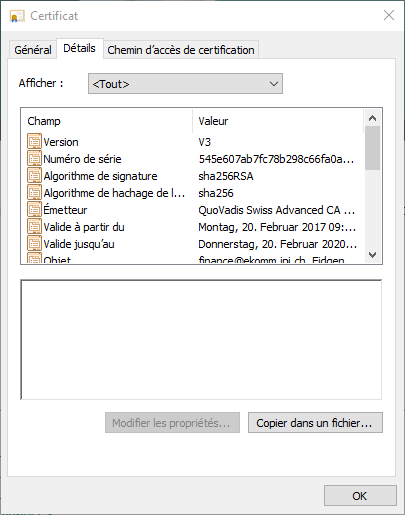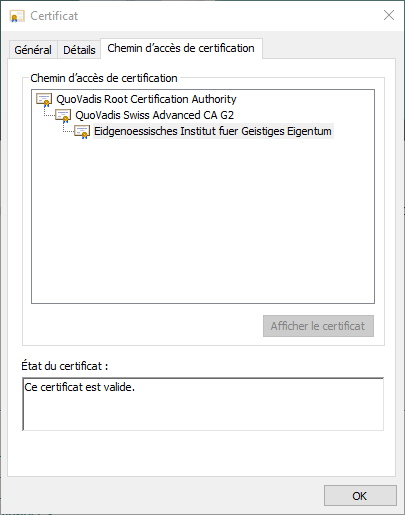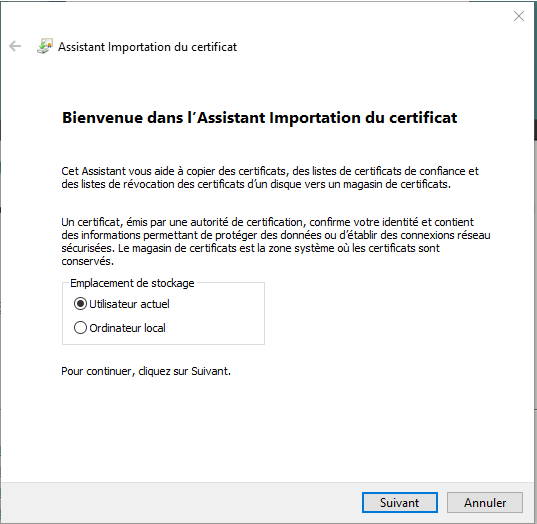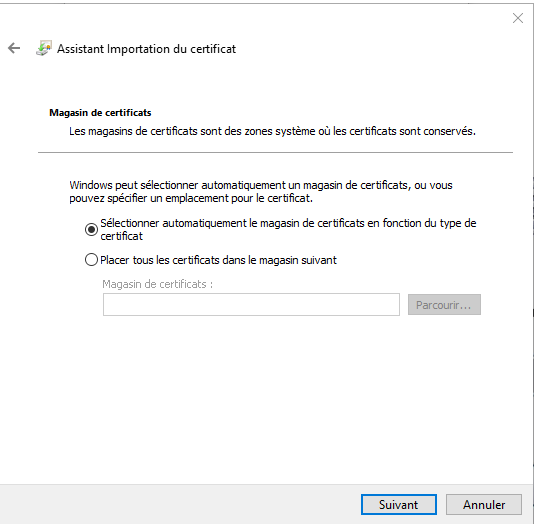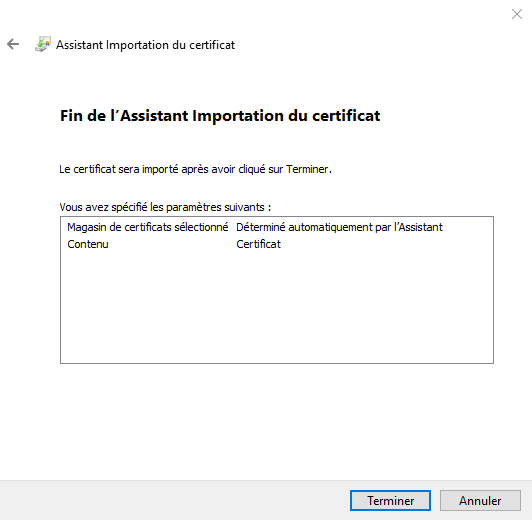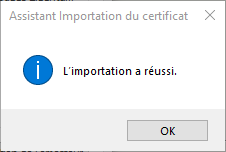Espace professionnels PI
Bienvenue sur les pages pour les professionnels de la propriété intellectuelle. Elles proposent des accès directs à toutes les ressources nécessaires.
Accès rapides
- Bases de données de l’IPI
- Swissreg
- Modification d'inscriptions au registre des marques
- Ordre de débit du compte courant
MARQUES
- e-trademark
- Madrid Monitor
- TMview
- Enregistrement international d'une marque
- Directives en matière de marques
- Aide à la classification
- Aide à l'examen
- Coûts et taxes
- Calculateur de taxes de l'OMPI
- Procédure de radiation pour défaut d’usage d’une marque
- Signe publics protégés : sigles (abréviations)
- Signe publics protégés : autres signes (emblèmes)
- Répertoire des offices de PI
- Archives newsletter
BREVETS
DESIGNS
Certificats de chiffrement des courriers électroniques
Si vous souhaitez chiffrer vos courriers électroniques, vous devez télécharger et installer le bon certificat (contenant la clé cryptographique publique), qui dépendra de l'adresse de distribution.
Liste des certificats
Installer un certificat
Procédez comme suit selon votre navigateur et votre programme de messagerie électronique :
- Télécharger et enregistrer le certificat
- Importer le certificat dans le programme de messagerie électronique
Internet Explorer : télécharger et enregistrer le certificat
En cliquant sur le lien de téléchargement du certificat, vous verrez s'afficher un message d'avertissement vous informant que vous êtes sur le point d’ouvrir un certificat de sécurité. Cliquez sur « Ouvrir ».

Assurez-vous qu’il s’agit bien du bon certificat.
- Délivré à : Institut Fédéral de la Propriété Intellectuelle
- Délivré par : QuoVadis Swiss Advanced CA G2
L’assistant d’importation du certificat vous guide à travers les différentes étapes.
Cliquez à nouveau sur le lien du certificat.

Procédez à l'importation du certificat dans Outlook ou Thunderbird.
Firefox : télécharger et enregistrer le certificat
En cliquant sur le lien de téléchargement du certificat, vous verrez s'afficher un message d'avertissement.
Veuillez ensuite procéder comme suit :
Enregistrez le certificat sur votre ordinateur en cliquant droite avec votre souris sur le lien et en choisissant « Enregistrer la cible sous... » dans le menu déroulant qui s’affiche.
Double-cliquez sur le fichier téléchargé, puis assurez-vous qu’il s’agit du bon certificat.
Procédez à l'importation du certificat dans Outlook ou Thunderbird.
Outlook : importer le certificat dans le logiciel de messagerie électronique
Pour envoyer des courriels chiffrés à partir d’Outlook, vous devez créer un contact et lui attribuer le certificat enregistré. Pour ce faire, ouvrez le carnet d'adresses dans Outlook.

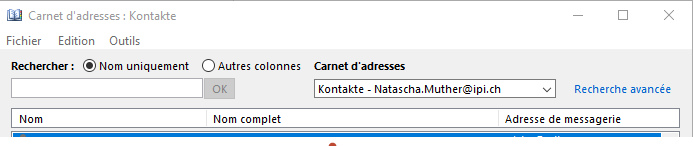
Créer une nouvelle entrée
Sélectionnez « Nouvelle entrée... » dans le menu « Fichier ».
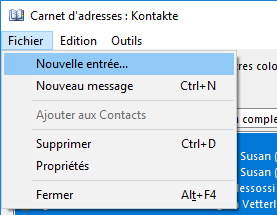
Créer un nouveau contact
Sélectionnez « Nouveau contact » et cliquez sur « OK ».
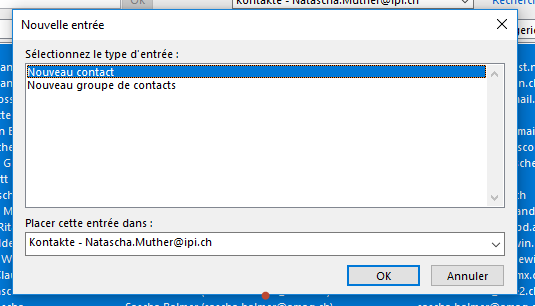
Créer un nouveau contact
Renseignez le champ « Nom complet... » (p. ex. IPI - Marques) et saisissez une adresse électronique sous « Adresse de messagerie » (p. ex. tm.admin@ekomm.ipi.ch).
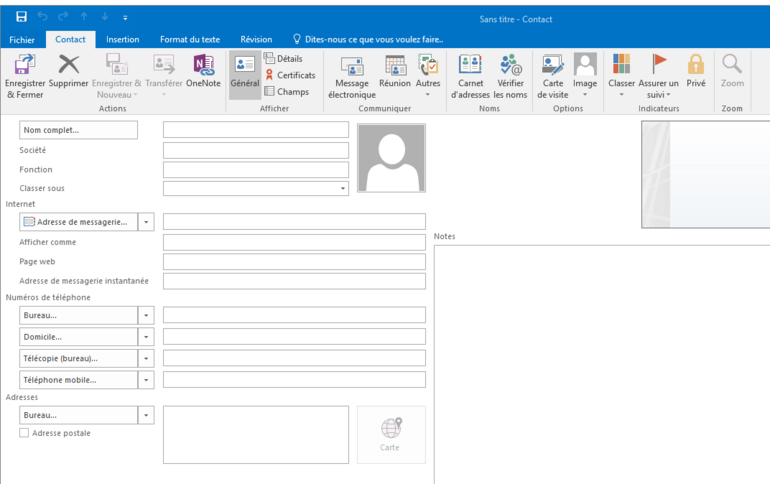
Importer le certificat
Cliquez sur « Certificats », puis importez le certificat correspondant à l'adresse électronique qui vous avez enregistré précédemment.
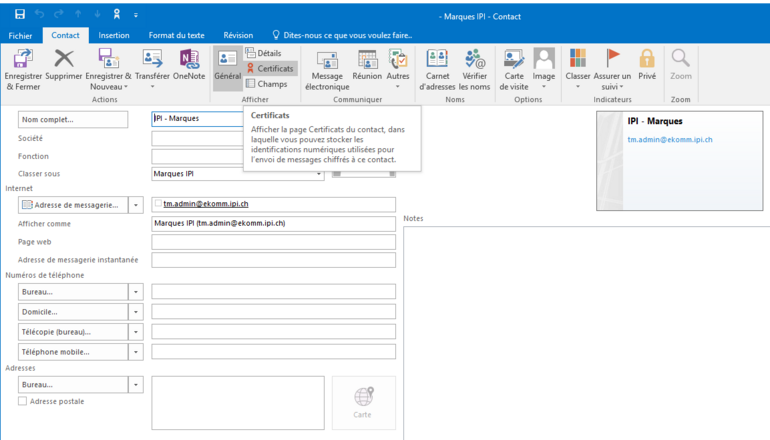
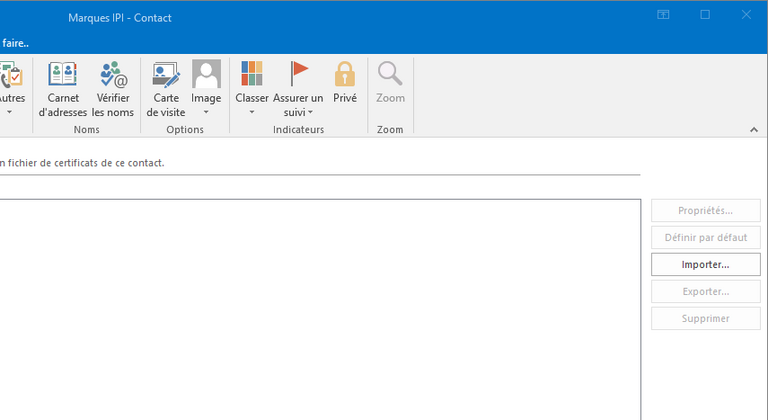
Enregistrer et fermer
Cliquez sur « Enregistrer & Fermer » pour sauvegarder.
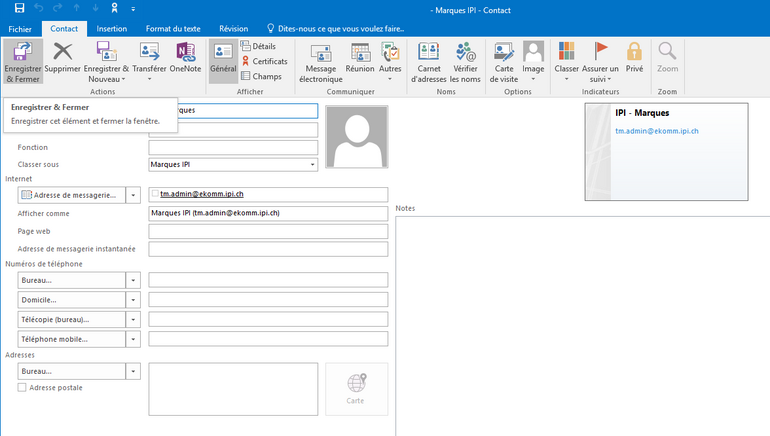
Tous les courriels qui vous envoyez à l'adresse électronique sauvegardée seront désormais chiffrés.
Thunderbird : importer un certificat dans le programme de messagerie
Pour envoyer des courriels chiffrés depuis Thunderbird, vous devez obtenir votre propre certificat (p. ex. SwissSign-Zertifikat Silver). En effet, Thunderbird chiffre vos messages électroniques avec votre certificat pour les déposer dans le répertoire « Envoyés ».
Allez sous les options, puis cliquez sur « Avancé », puis sur l'onglet « Certificats ». Ouvrez le gestionnaire de certificats en cliquant sur « Voir les certificats ».

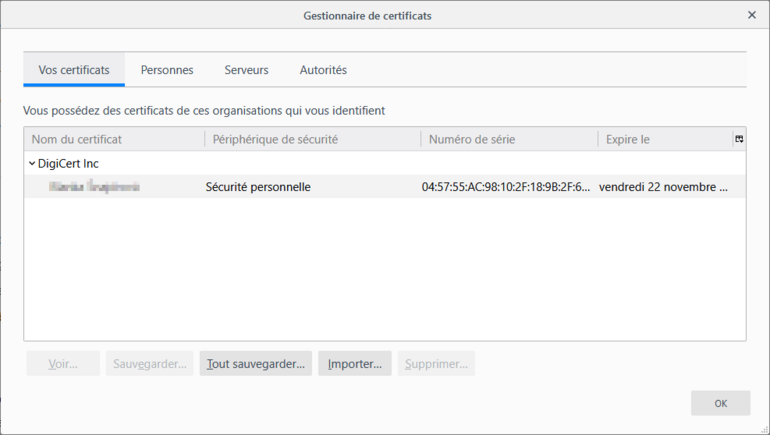
Cliquez sur « Importer... », puis « OK ».
Actualités
20.06.2025 | Communiqué, Droit et politique, Droit d'auteur, News
Droit voisin des médias : le Conseil fédéral approuve le message concernant la modification de la loi sur le droit d’auteur
...détails
13.06.2025 | Communiqué, Designs, News
Le Conseil fédéral approuve le Traité international sur le droit des dessins et modèles
...détails